바이비트 업비트 출금 방법 | 입금 송금 하는 법
이번 블로그 포스트에서는 바이비트와 업비트 간의 출금 방법, 입금, 송금 절차에 대해 알아보겠습니다. 한국의 많은 투자자들이 자주 사용하는 바이비트와 업비트 간의 자금 이동은 매우 일반적입니다. 보통 업비트에서 암호화폐를 구매한 후, 이를 바이비트로 송금하여 선물거래를 하거나, 반대로 바이비트에서 올린 수익을 업비트로 출금해 원화로 환전하는 경우가 많습니다. 그러나 처음으로 거래소 간 송금을 시도하는 분들은 "주소를 잘못 입력하면 어떻게 되지?", "수수료는 얼마인지?", "송금에 걸리는 시간은?" 등 여러 가지 걱정을 하게 됩니다. 특히 큰 금액을 송금할 때는 더욱 신중해야 합니다. 이번 글에서는 바이비트와 업비트 간의 안전한 송금 방법을 양 방향 모두 스크린샷과 함께 자세히 안내해 드리겠습니다.

바이비트에서 업비트로 출금 입금 송금하는 방법
이제 바이비트에서 업비트로 출금하는 구체적인 방법에 대해 살펴보겠습니다. 이 과정은 업비트의 테더 입금 주소를 복사한 후 바이비트에서 출금 신청을 하고, 마지막으로 업비트에서 매도하는 순서로 진행됩니다. 업비트에 테더가 상장되어 있으니, 리플이나 트론을 사용할 필요 없이 테더를 직접 송금하겠습니다.
먼저 계정이 없으신 분들은 위 링크를 통해 회원가입을 해주시기 바랍니다. 해당 링크는 수수료 할인을 받을 수 있는 특별 링크로, 접속 후 가입 시 자동으로 혜택이 적용됩니다.
1. 트래블룰 명의 확인
트래블룰 시행 이후 100만 원 이상의 송금을 할 경우, 양 거래소 간 명의가 일치해야 합니다. 만약 일치하지 않으면 바이비트에서 테더를 보냈더라도 업비트에 입금되지 않고 대기 상태가 됩니다. 이런 상황이 발생하면 테더를 다시 반환해야 하며, 그 과정이 복잡할 수 있으므로 처음부터 양 거래소 간의 명의를 정확히 확인하고 송금하는 것을 권장합니다. 먼저 업비트에서는 My탭을 눌러 마이페이지로 이동한 후 회원정보 수정을 통해 한글 이름 및 영문 이름을 확인할 수 있습니다.
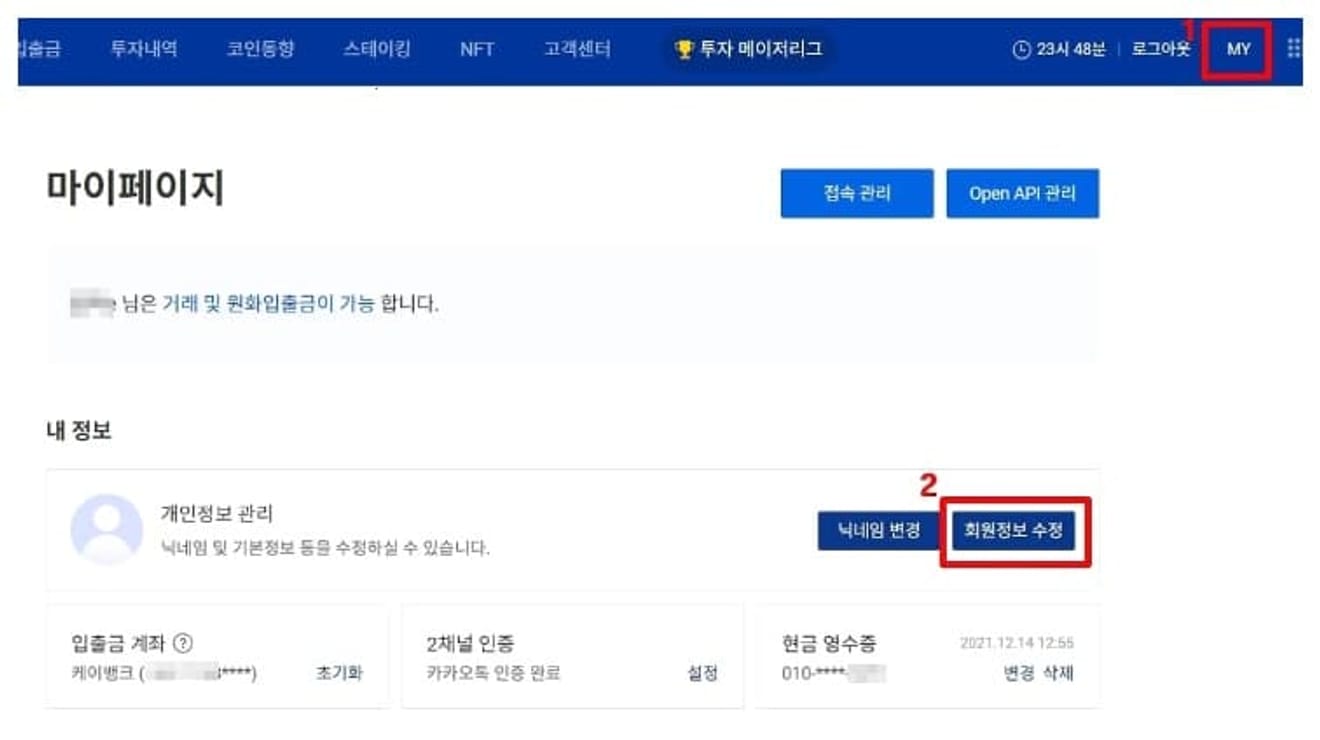
바이비트에서는 오른쪽 상단의 프로필을 클릭한 후 Account & Security(계정 및 보안)로 이동하여 Identity Verification(신원 인증) 버튼을 클릭합니다.
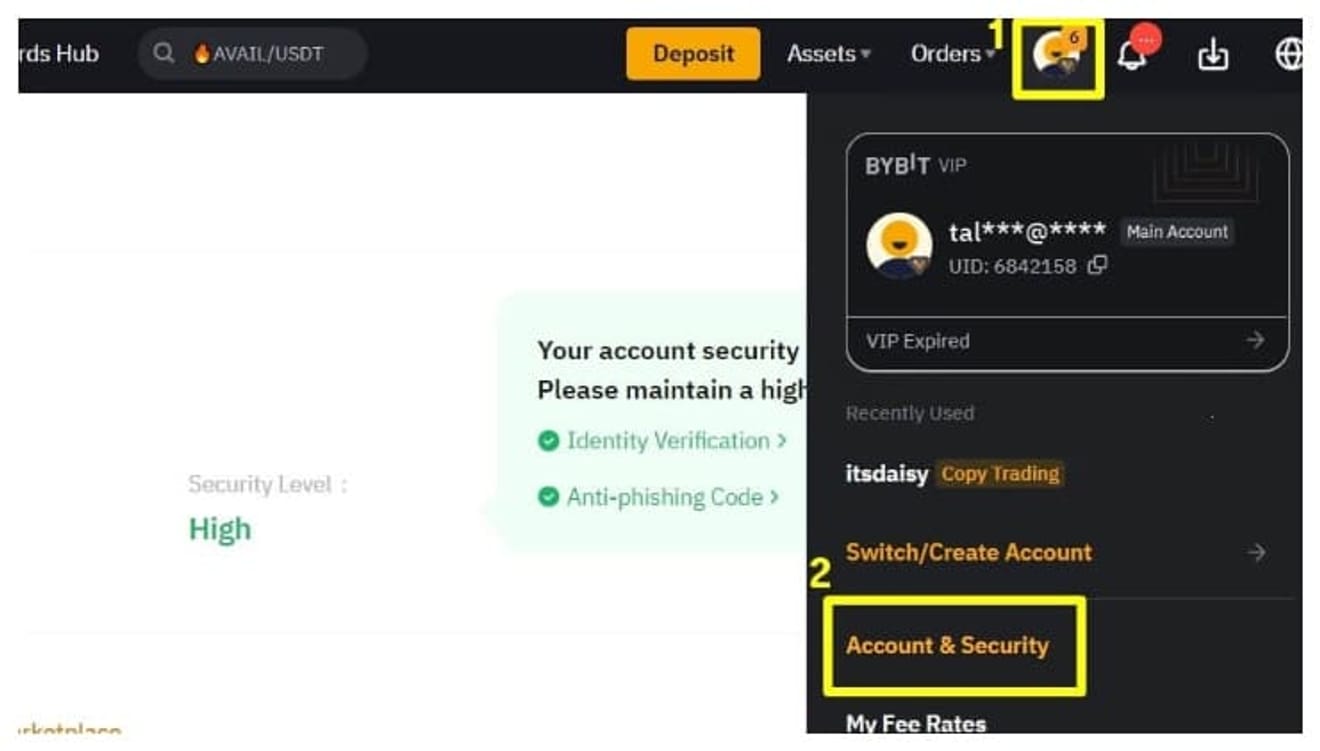
여기서 Personal Info 옆에 있는 눈 모양 아이콘을 클릭하여 가리기를 해제하고, 업비트와 이름이 일치하는지 확인합니다.
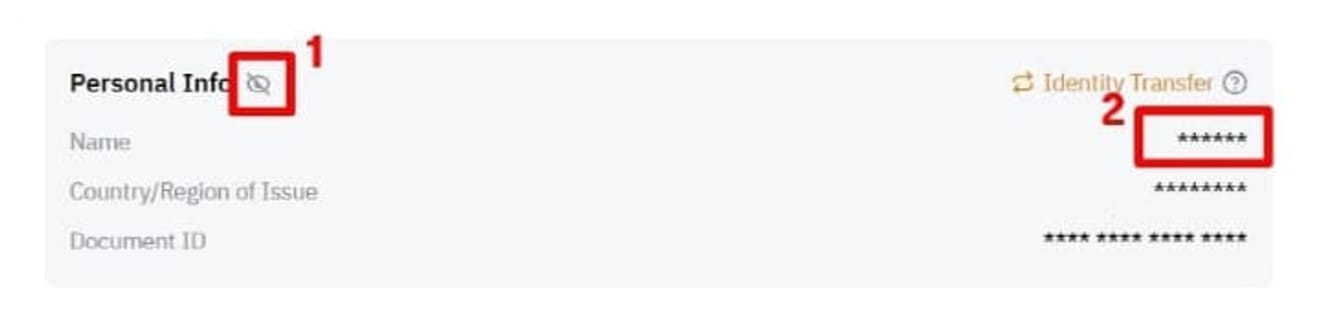
거래소 별 한글과 영문 이름이 다를 수는 있지만, 이름이 서로 다르면 입금이 불가능합니다.
2. 업비트 테더 주소 복사하기
각자 명의를 확인한 후, 이제 업비트로 테더를 전송하는 절차를 시작하겠습니다. 첫 번째 단계로 업비트에서 입금받을 테더 주소를 복사합니다. 입출금 → 테더 검색 → 입금 탭 → Tron 네트워크를 선택한 후, 입금 주소 복사하기 버튼을 클릭합니다.
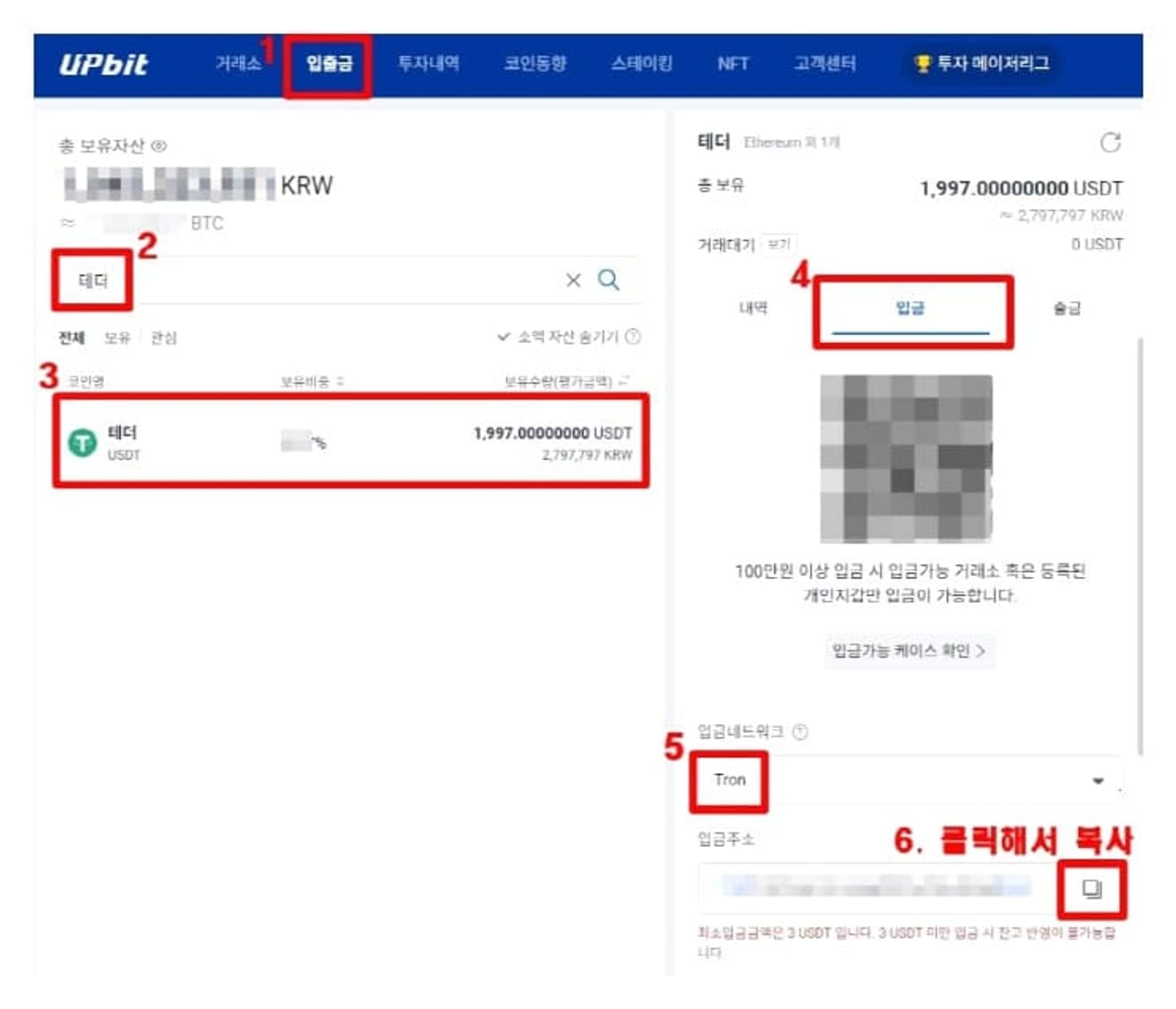
3. 바이비트 테더 출금 신청
이제 바이비트에 접속하여 'Assets(자산)' → 'Withdraw(출금)' 메뉴로 들어갑니다.
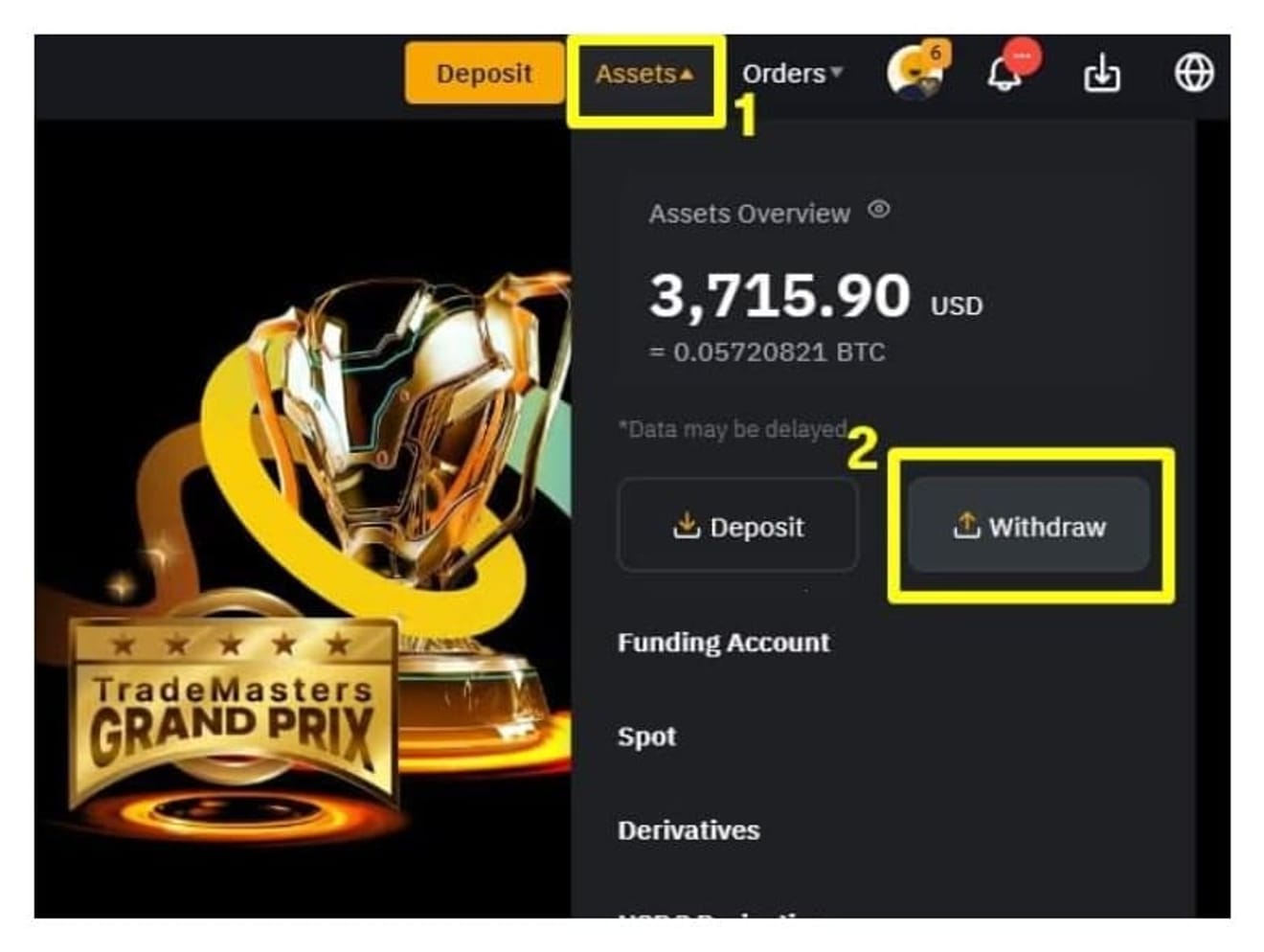
'USDT'를 선택한 후, 이전에 업비트에서 복사한 지갑 주소를 붙여넣고, 'TRC20' 네트워크를 선택한 뒤 보낼 수량을 입력하고 'Confirm'을 클릭합니다. 저는 100만 원 이상인 1,000 테더를 송금해 보겠습니다.

송금할 거래소에 'Others(including Upbit)'를 선택하고, Submit(제출하기) 버튼을 클릭합니다.

이어서 필요한 인증 절차를 완료하면 출금 신청이 마무리됩니다.

4. 업비트 입금 확인
업비트에 가서 테더가 제대로 입금되었는지 확인해 보겠습니다. 입출금 → 테더 검색 → 내역 → 추가확인 버튼을 클릭합니다.
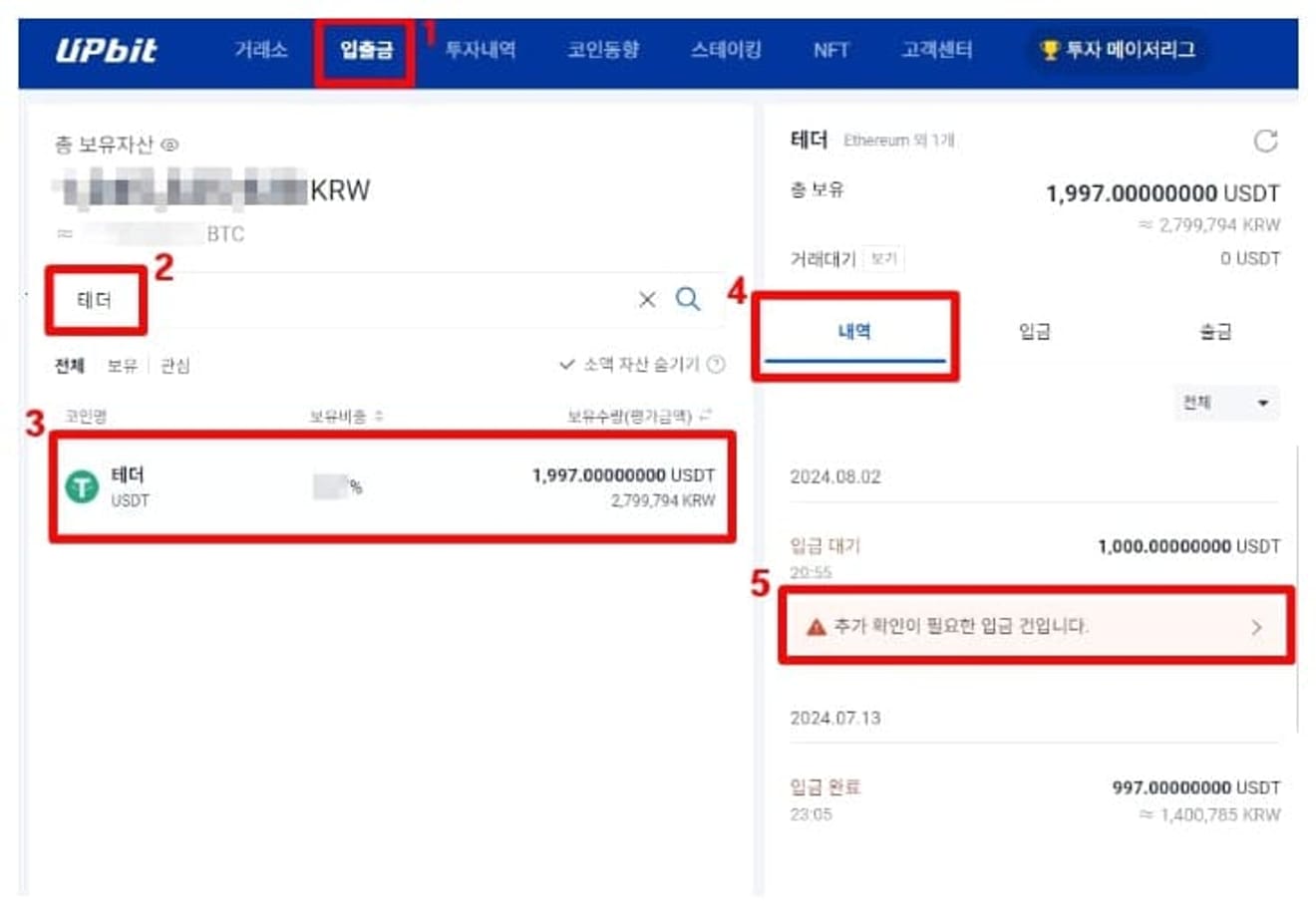
거래소 이름을 선택한 후, 계정 정보 옆에 있는 '확인' 버튼을 눌러줍니다.

이때 만약 명의나 생년월일이 다르다면 하단의 '확인' 버튼이 활성화되지 않을 것입니다. 그런 경우에는 번거롭더라도 다시 바이비트로 반환 신청을 해야 합니다.

보낸 테더가 제대로 입금되었는지 확인하고, 이 테더를 매도하여 원화로 변환하면 업비트로의 송금 과정이 완료됩니다.